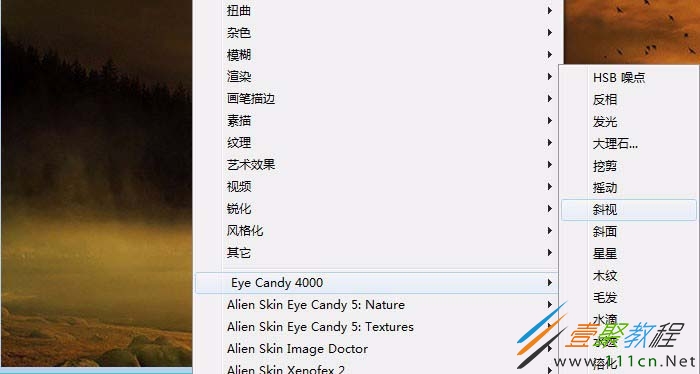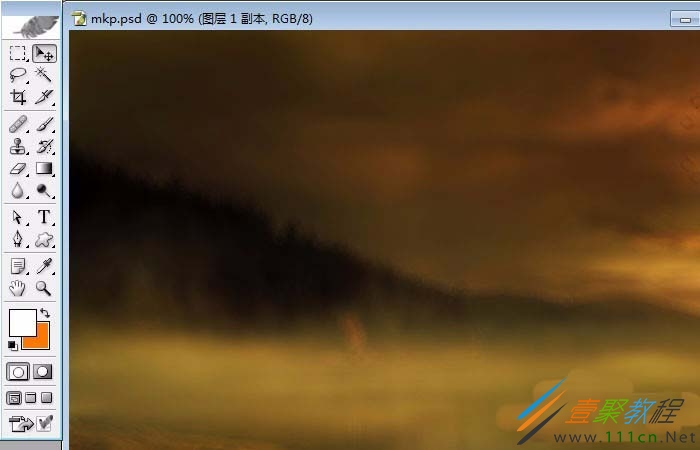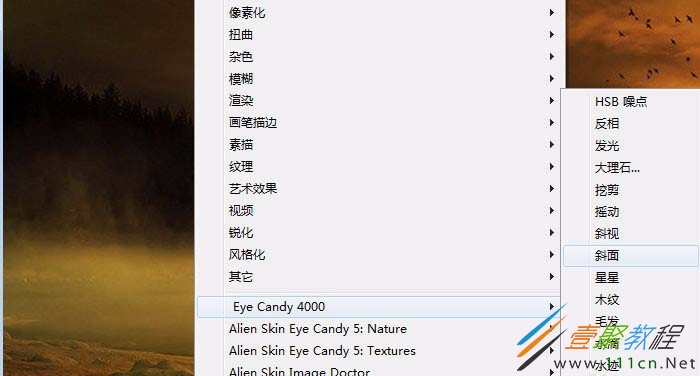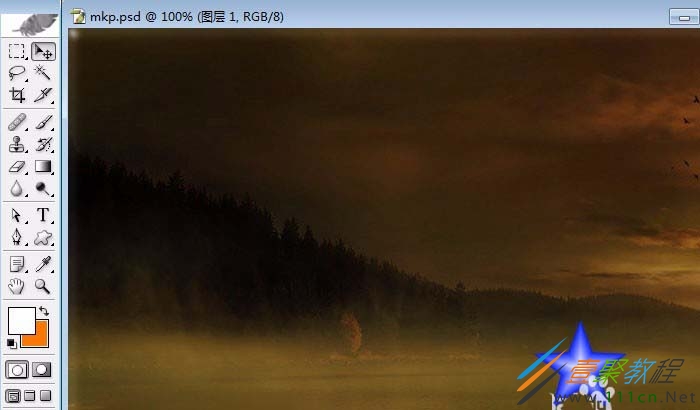PS使用斜面滤镜处理图片的方法
作者:顺其自然
2017-08-25
今天这篇教程我们来为大家介绍一下,PS使用斜面滤镜处理图片的方法,有兴趣的朋友就来参考一下吧。
1、打开一个PS的软件,然后打开一张需要使用滤镜的图片,比如一张风景图片。鼠标左键单击【滤镜】>>【Eye Candy】>>【斜视】,如下图所示。
2、在【斜视】滤镜确定后,可看到风景图片添加上滤镜的效果了,如下图所示。
3、接着也可以用【斜面】滤镜,进行调整,鼠标左键单击【滤镜】>>【Eye Candy】>>【斜面】,如下图所示。
4、在【斜面】滤镜确定后,可看到风景图片添加上滤镜的效果了,如下图所示。
5、接着也可以用【星星】滤镜,进行调整,鼠标左键单击【滤镜】>>【Eye Candy】>>【星星】,如下图所示。
6、在【星星】滤镜确定后,可看到风景图片添加上滤镜的效果了,如下图所示。一张图片在用滤镜前,最好复制一个副本在图层中,这样好对比看效果。
以上就是我们为大家介绍的PS使用斜面滤镜处理图片的方法,希望可以给大家带来帮助。